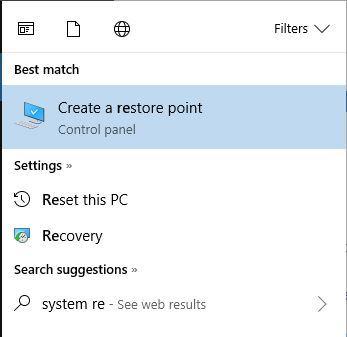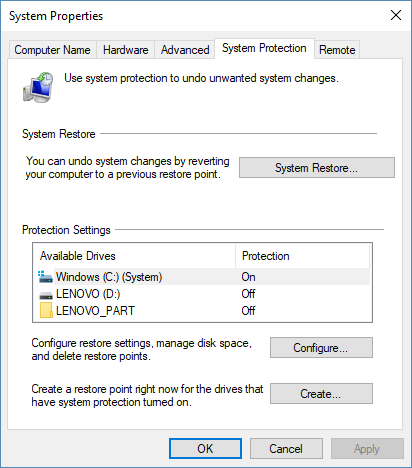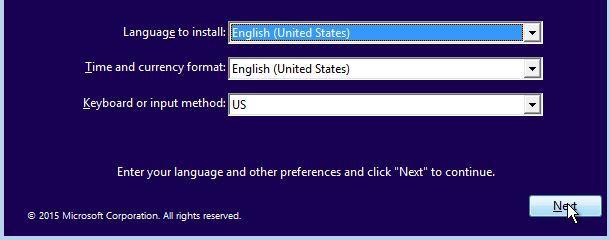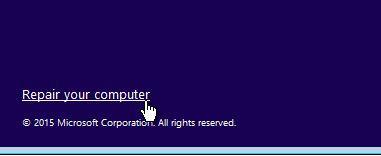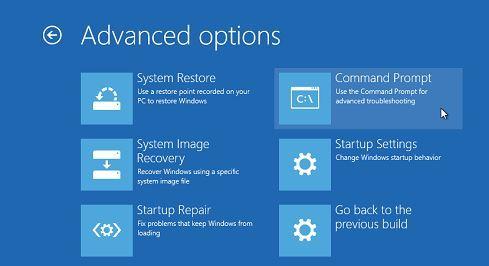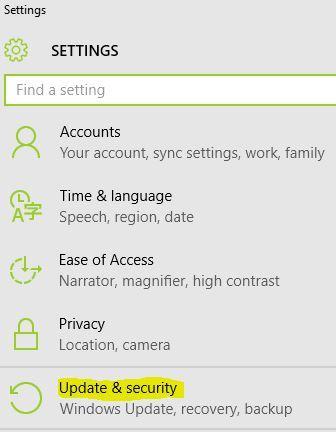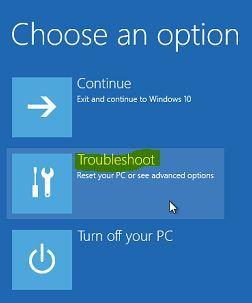Co to jest podpis cyfrowy?
Podpis cyfrowy jest prawie pozwoleniem. Jeśli Microsoft nie rozpoznaje uprawnień do programu, pojawi się okropny błąd, który się pojawi: „Nie można zweryfikować podpisu cyfrowego dla tego pliku„. Ten błąd jest również znany jako Kod błędu 0xc0000428. Podpis cyfrowy ma na celu zabezpieczenie oprogramowania i zapobieganie fałszerstwom. Ten błąd zwykle występuje, gdy instalowane jest oprogramowanie innej firmy. Jeśli zainstalowane jest nowsze oprogramowanie, możliwe jest, że podpis cyfrowy jeszcze nie został osiągnięty.
Nie można zweryfikować podpisu cyfrowego dla tego pliku [FIX]
Widok niebieskich ekranów na ekranie komputera może być bardzo przerażający. Jest tak, ponieważ cały system operacyjny nie uruchamia się. Jeśli zobaczysz ten ekran:

Oto jak możesz to naprawić:
Przywracanie systemu
Prostą poprawką błędu instalacji jest odinstalowanie go poprzez przywrócenie systemu do ostatniego punktu przywracania. To jest nieodwracalne. Jeśli zamierzasz użyć tej metody, upewnij się, że przywrócisz komputer do punktu w ciągu miesiąca, aby upewnić się, że nie stracisz żadnych dokumentów. Aby przywrócić system, wykonaj następujące czynności:
- Hard Restart Twój komputer
- Naciśnij klawisz F8 wiele razy podczas uruchamiania systemu
- Wybierz Uruchom system Windows w trybie awaryjnym
- Kliknij w panelu Wyszukaj w menu System i wpisz Przywracanie systemu
- Kliknij Utwórz punkt przywracania

- Kliknij Przywracanie systemu
- Wybierz Punkt przywracania

- Podążaj za Instrukcje na ekranie
Napraw system Windows
Jeśli przywracanie systemu nie jest opcją, spróbuj naprawić system operacyjny. Aby naprawić system operacyjny Windows, wykonaj następujące czynności:
- Jeśli system został dostarczony z dyskiem rozruchowym CD lub DVD, włóż go do napędu i Uruchom ponownie komputer
- Jeśli komputer ma wbudowane odzyskiwanie systemu, uruchom ponownie system i naciśnij klawisz F odpowiadający rozruchowi odzyskiwania systemu
- Po uruchomieniu partycji zobaczysz Ekran systemu Windows, odpowiednio dostosuj ustawienia i kliknij Kolejny

- Kliknij opcję Napraw komputer w prawym dolnym rogu ekranu

- Kliknij Rozwiązywanie problemów

- Kliknij Opcje zaawansowane
- Wybierz wiersz polecenia

- Wybierz konto, aby kontynuować (administrator)
- Wprowadź następujące polecenia
- DO:
- Cd Boot
- attrib bcd -s -h -r
- bootrec / rebuildbcd
- Wykonaj naprawę przy uruchamianiu, uruchamiając system Windows
- Przejdź do Ustawienia systemowe w menu
- Kliknij Aktualizacja i bezpieczeństwo

- Kliknij Poprawa
- Pod Zaawansowane uruchomienie Kliknij Zrestartuj teraz

- Kliknij Rozwiązywanie problemów
- Kliknij Zaawansowane opcje

- Kliknij Naprawa przy uruchamianiu
- Wybierz Nazwa Użytkownika

- Wejdz do Hasło dla Konto
Po zakończeniu naprawy system uruchomi się ponownie i błąd powinien zostać usunięty.
Co jeśli poprawka nie działała?
Jeśli ta poprawka nie zadziałała, musisz skonsultować się ze specjalistą lub usunąć cały komputer i zacząć od nowa.